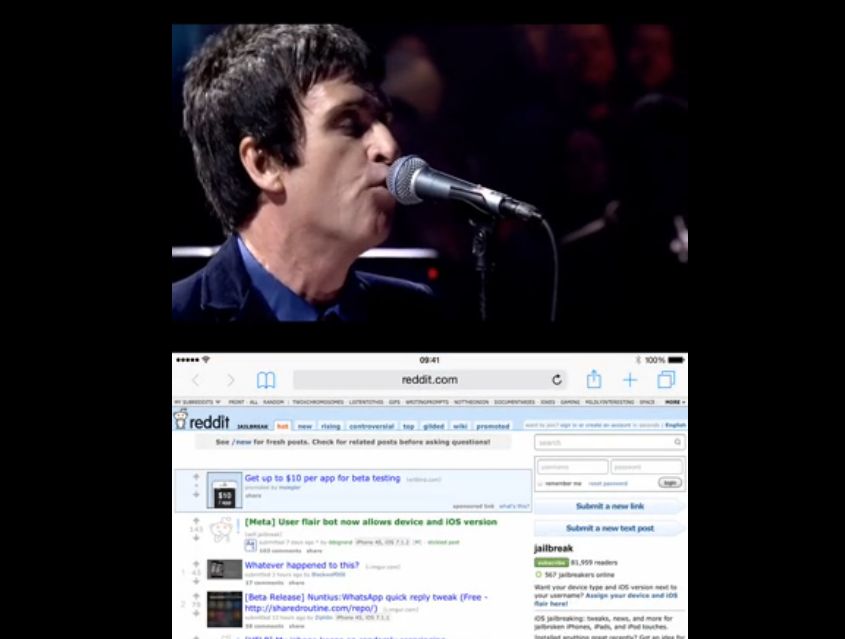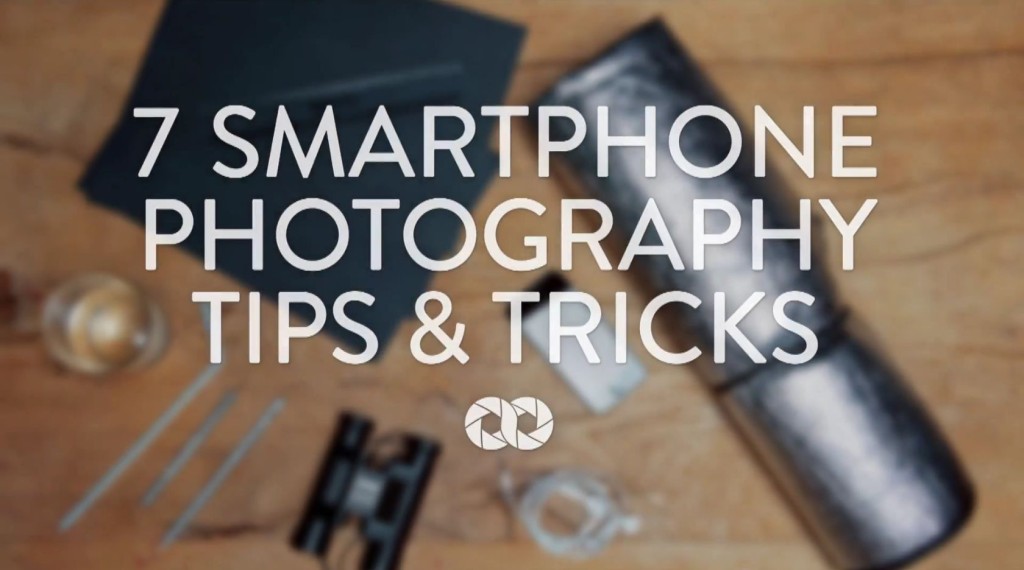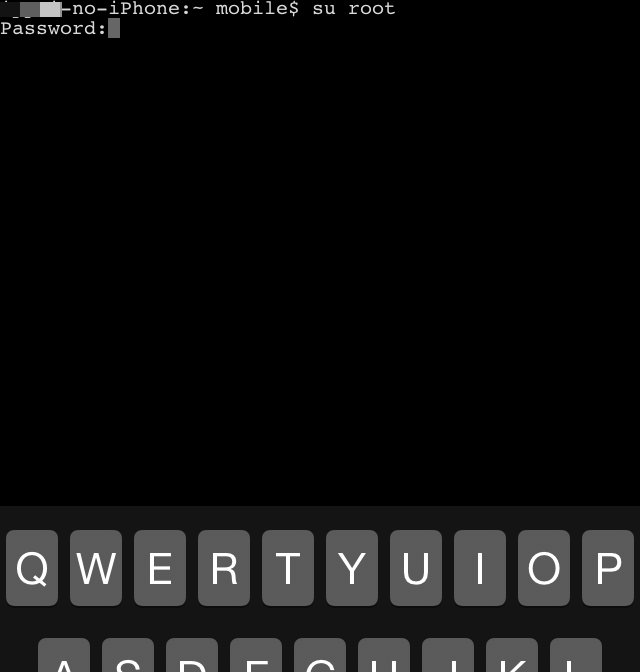ScreenPainter 撮ったらすぐにペイント編集!!手軽で便利なTweak!!

スクリーンショットをとったらすぐにペイント編集できてしまう便利なTweak
“ScreenPainter”!!Cydia,BigBossから無料で提供されている!!慣れれば操作も簡単で必要な人にとっては手放せないTweakになるかも!!
いつも通りにスクリーンショットを取ると”Draw!”


テキスト入力や色の変更なども可能だ。
いつもどおりにスクリーンショットをとると”Draw!“の表記とともにペイントできる状態になっている。その状態でスクリーン上に触れるとペイントで描くことができる。描いている途中で、消したい時やテキストを入力したいときはデバイスをシェイクするとScreenPainterのメニューが出てくるのでここから行うことができる。



- Clear drawing ペイントの消去
- Clear text boxes テキストボックスの消去
- Clear all 全て消去
- Change color 色の変更
- Switch to eraser 消しゴムツールを起動
- Add text box テキストボックスを挿入
となっている。

- Save to Camera Roll カメラロールに保存して終了
- Copy to Clipboard クリップボードに保存して終了
- Both カメラロールとクリップボードに保存して終了
- Keep Editing 保存せずに編集を続行
- Save + Keep Editing カメラロールに保存して編集を続行
- Copy + Keep Editing クリップボードに保存して編集を続行
- Both + Keep Editing カメラロールとクリップボードに保存して編集を続行
設定項目



SETTINGS
- Enabled
- オンとオフ
- Brush Settings
- ブラシの設定。サイズや色を変更することができ、Previewで確認することも出来る。
- Enable Flash Color
- フラッシュの色の変更のオンとオフ
- Flash Color
- フラッシュの色の設定。こちらも色などを変更することができ、Previewで確認することが出来る。
Supports
現在iOS7のみ対応 (1.1-1)
64bit対応
作者Noah氏のTwitter:@Sassoty
information

| Name | ScreenPainte(1.1-1) |
| Author | Sassoty |
| Repository | BigBoss |
| Section | Tweaks |
| Price | Free! |